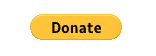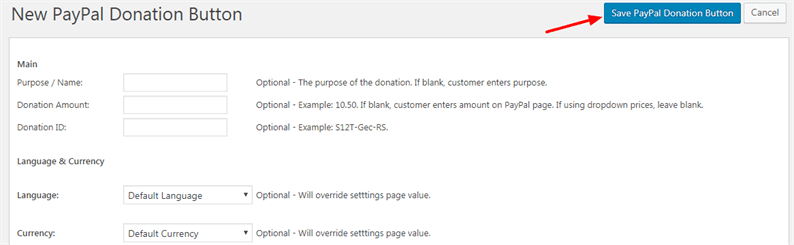Como adicionar o botão de doação do PayPal ao seu site
Existem muitos sites ou blogs onde o proprietário do site compartilha o conteúdo com os usuários de forma totalmente gratuita. Para uma organização sem fins lucrativos, manter seu site vivo sempre precisa de um fundo ou de mãos que ajudem. Se o seu site realmente ajuda os usuários ou resolve os problemas dos visitantes, em troca você pode pedir uma doação. Claro, se o seu site construiu uma relação de confiança com o público, eles decidem fazer uma doação para o seu site.
A próxima pergunta é como aceitar uma doação online? O proprietário do site pode receber uma doação de várias maneiras. Eles podem fornecer dados bancários para uma transferência eletrônica online ou tendem a usar um serviço que aceita pagamento online.
O PayPal é uma das formas populares de aceitar doações online. Enviar ou receber pagamentos através do PayPal é mais seguro. E é por isso que é um portal de pagamento popular. Neste artigo, estudamos como adicionar o botão de doação do PayPal em seu site.
Adicionar botão de doação do PayPal
Para aceitar doações através do PayPal, você deve ter conta no PayPal. Criar uma conta no PayPal é grátis e você não precisa pagar nada adiantado.
Usando o PayPal, podemos colocar o botão de doação em qualquer lugar do nosso site. Quando um usuário clica no botão, ele é redirecionado para um site do PayPal, onde pode concluir o processo de pagamento. O valor será creditado em sua conta do PayPal, que você pode transferir para suas contas bancárias a qualquer momento.
Para gerar um botão de doar, você precisa colocar um código abaixo de onde deseja exibir seu botão de doar.
<form action="https://www.paypal.com/cgi-bin/webscr" method="post">
<!-- Identify your business so that you can collect the payments. -->
<input type="hidden" name="business"
value="YOUR_PAYPAL_EMAIL_ADDRESS">
<!-- Specify a Donate button. -->
<input type="hidden" name="cmd" value="_donations">
<!-- Specify details about the contribution -->
<input type="hidden" name="item_name" value="WRITE_PURPOSE_HERE">
<input type="hidden" name="currency_code" value="USD">
<!-- Display the payment button. -->
<input type="image" name="submit"
src="https://www.paypalobjects.com/en_US/i/btn/btn_donate_LG.gif"
alt="Donate">
<img alt="" width="1" height="1"
src="https://www.paypalobjects.com/en_US/i/scr/pixel.gif" >
</form>Certifique-se de substituir os marcadores pelos valores reais. Depois de adicionar o código acima, o botão de doação do PayPal deve ter a seguinte aparência:
Você pode personalizar o botão e colocar seu próprio botão também. Tudo o que você precisa fazer é substituir o caminho do src da imagem atual pelo caminho da imagem.
Adicionar botão de doação do PayPal usando o plug-in
Se você estiver executando um site WordPress, poderá escolher o plugin de doação WordPress PayPal para ele. Na verdade, depende dos usuários. O método acima também faz a mesma coisa que o plugin. Se você não se sentir confortável em adicionar código HTML ao seu arquivo, escolha um plug-in.
Primeiro instale e ative o plugin PayPal Donations.
Após a ativação, acesse o menu Doações do PayPal-> Botões e crie um botão de doação do PayPal.
Na próxima página, você deverá preencher algumas informações a respeito da doação. Aqui, todos os campos são opcionais. Você pode manter as configurações padrão ou preencher os detalhes. Não se esqueça de salvar as alterações.
Depois de criar o botão do PayPal, você receberá um código de acesso que deve ser colocado onde deseja exibir o botão de doar. Mas antes disso, vá para a página Doações do PayPal-> Configurações e adicione seu endereço de e-mail do PayPal.
Agora coloque seu shortcode onde quiser e o botão de doar aparecerá em seu site.
Artigos relacionados
- Obtenha botões de compartilhamento social para WordPress usando o plug-in de botões de compartilhamento ShareThis
- Um guia para integração do Stripe em sites com PHP